- ¿Έχει configurado recientente un nuevo monitor y tu mouse no se mueve en él;
- Si tu mouse no se mueve hacia tu segunda pantalla, debes ajustar la configuración de pantalla.
- Puedes Mover tu mouse entre las pantallas siempre y cuando tu modo de pantalla esté configurado como Extender.
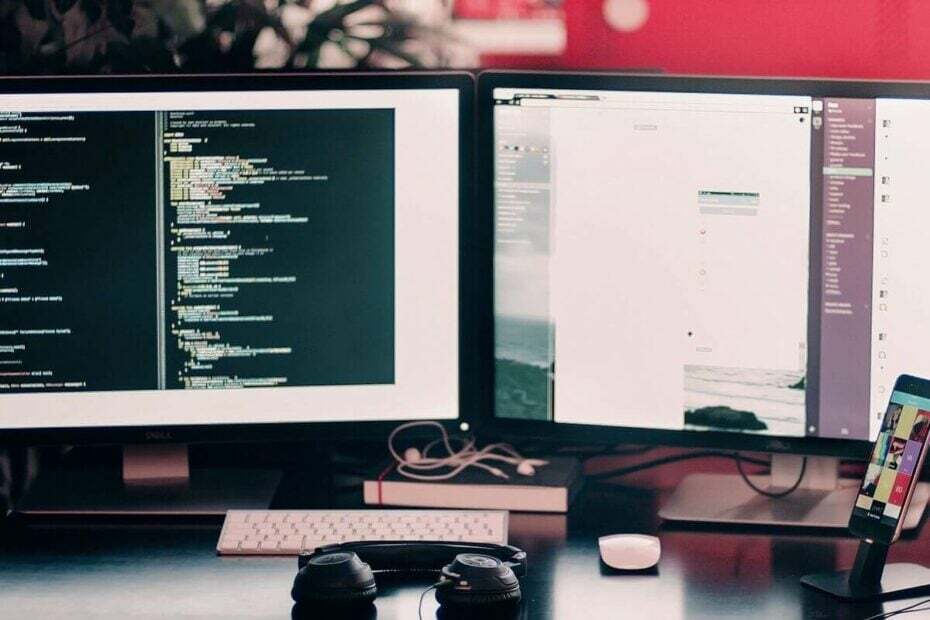
ΧΕΓΚΑΤΑΣΤΑΣΗ ΚΑΝΟΝΤΑΣ ΚΛΙΚ ΣΤΟ ΑΡΧΕΙΟ ΛΗΨΗΣ
ΠΑΤΡΟΚΙΝΑΝΤΟ
- Κατεβάστε το Fortect en tu PC.
- Abre la herramienta y Comienza a Escanear.
- Haz clic en Reparar y arregla los errores en unos minutos.
- Χάστα Αχόρα, 0 lectores han descargado Fortect este mes.
Αν θέλετε να δημιουργήσετε πρόβλημα με το ποντίκι σας, δεν μπορείτε να δείτε τη ρύθμιση παραμέτρων της οθόνης Doble, χωρίς να εμφανίζεται η οθόνη.
Este problema puede ser extremadamente frustrante, especialmente si ocurre de repente.
Για χάρη, μπορείτε να χρησιμοποιήσετε τη ρύθμιση παραμέτρων της οθόνης Doble για την κανονική μορφή.
¿Por qué el mouse no se mueve en la segunda pantalla o monitor?
El problema de que el mouse no se mueva hacia la segunda pantalla parece aparecer cuando las pantallas de tu configuración de doble pantalla no son del mismo tamaño y no tienen las mismas capacidades de resolución.
Aunque la idea mencionada anteriormente es válida, en algunos casos los usuarios han informado que este problema ocurre de manera repentina o después de reiniciar su PC.
Otra posibilidad sería que el mouse que estás usando no sea capaz de realizar esta tarea, y en este caso, invertir en un mouse diseñado para el uso multitarea tendra un gran Impacto Positivo.
Είστε πρόβλημα;
Debido a la forma en que se realiza la configuración de resolución στα Windows 10, το λειτουργικό σύστημα αναγνώρισης των οθονών που χρησιμοποιεί την κοινή οθόνη 1 ή την οθόνη 2.
Si tu monitor principal es el número 2 y en la configuración de pantalla se muestra como el número 1, entonces el mouse no se moverá hacia la segunda pantalla porque Windows lo identifica como estando en el lado izquierdo y no en el derecho. Esto se aplica en ambos casos, αντίστροφα.
Sigue estos pasos si tu mouse funciona solo en una pantalla:
1. Presiona el atajo de teclado de Win + X en tu teclado -> selecciona Διαμόρφωση.
2. Χαz κάντε κλικ στο en Σύστημα -> luego elige Pantalla en el menú de la izquierda.
3. Επιλογή Αναγνωριστικό para que Windows identifique tus pantallas.
4. Arrastra y coloca la pantalla 1 en el lado izquierdo y la pantalla 2 en el lado derecho (o de acuerdo a como esté ubicada realmente tu configuración de doble pantalla).
5. En la sección Πολλαπλοί Παντάλλας -> haz clic en la list desplegable -> asegúrate de que la opción Extender estas pantallas esté seleccionada.
- Η Microsoft έχει Bloqueado Macros Porque la Fuente No es de Confianza
- 4 Μέθοδοι Αποτελέσματα: Cómo Verificar los Registros de Pantalla Azul
- Λύση: Error al Escribir Nuevo Contenido del Valor [Εγγραφή]
- Λύση: Σφάλμα 0x8004010f του Outlook στα Windows 10/11
Esperamos sinceramente que hayas encontrado esta guía útil y de facil comprensión. No dudes en informarnos si el método que hemos presentado aquí te ha ayudado a solucionar el problema de que tu mouse no se desplace correctamente entre las pantallas de tu configuración de doble monitor.
Σας προσκαλούμε να συγκρίνουμε τα σχόλια και τις εμπειρίες στην ενότητα σχολιασμών que se encuentra justo debajo de este artículo. Estaremos encantados de recibir tu opinión y de responder a cualquier duda o consulta que puedas tener. Το feedback es muy valiosa para nosotros, ya que nos permite mejorar y ofrecer contenido más relatede y útil a nuestros lectores. ¡Esperamos escuchar de ti pronto!

